如何在 iPhone 上放音樂(2023 有效方法)
 來自 黃 / 19年2021月09日00:XNUMX
來自 黃 / 19年2021月09日00:XNUMX 在日常生活中,我們總是會遇到情歌數量眾多的情況,但是我們需要將這些歌曲放在iPhone上,這樣我們就可以隨時隨地使用iPhone播放音樂。
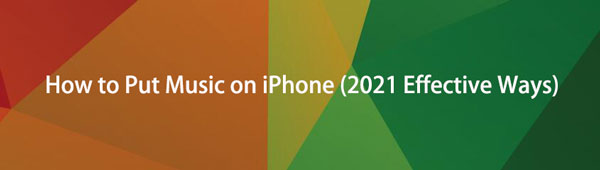
在本文中,我們將向您介紹在iPhone上播放音樂的三種主要方法。 您可以使用iTunes在iPhone上放置音樂,傳輸購買的歌曲,或使用iOS的FoneTrans。

指南清單
方法 1:使用 iTunes 在 iPhone 上播放音樂
如果您使用 iTunes 備份和恢復 iPhone 數據,您應該嘗試使用它在點擊內傳輸 iPhone 音樂。
傳輸音樂並將歌曲添加到您的 iTunes
下面是詳細步驟。
步驟 1在您的計算機上啟動iTunes
在左上角,單擊 檔 > 將文件添加到庫. 然後選擇你想要的歌曲並點擊 已提交 將音樂放在 iTunes 上。 (注意:您最好有一個專門的文件夾來存儲您喜歡的歌曲。這樣您就不必花費時間在計算機中找到想要的音樂並將音樂放在 iPhone 上。)
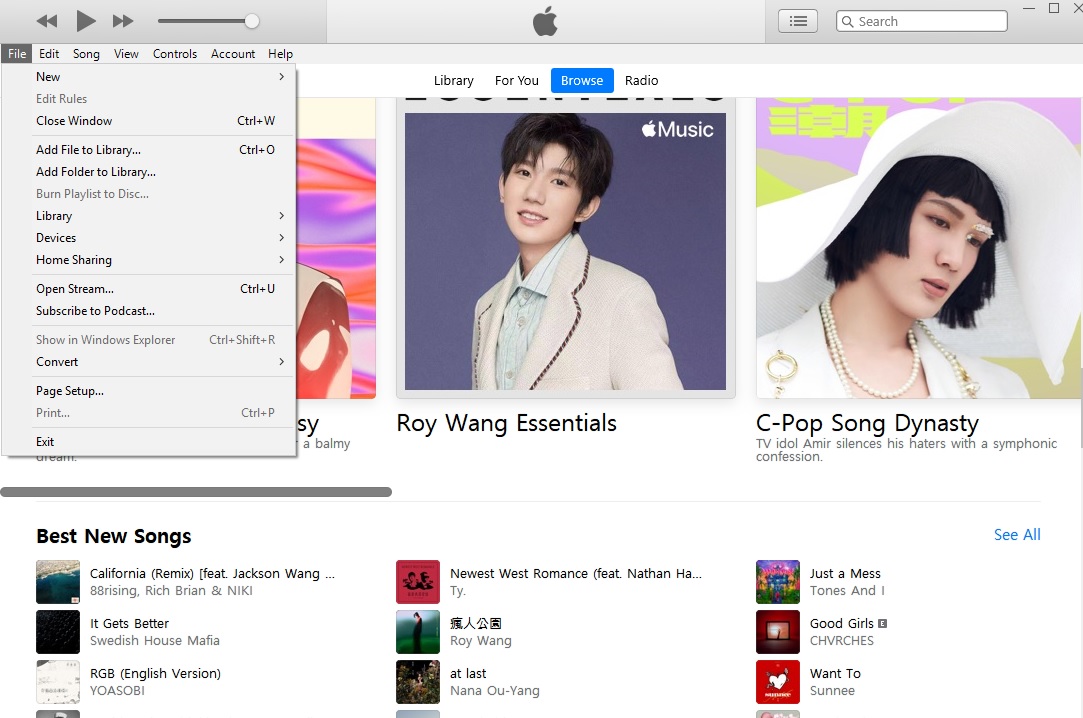
步驟 2將您的iPhone插入計算機
使用USB電纜連接計算機。
步驟 3在iTunes中查找iPhone圖標
將iPhone連接到計算機後,您會在左上角彈出一個iPhone圖標。 單擊它以訪問您的iPhone的設置。 在左側列出的菜單中,找到音樂,然後單擊它。
步驟 4同步音樂
有 同步音樂 檢查。 然後你可以選擇檢查 整個音樂庫,將整個庫音樂移動到您的 iPhone。 或者您可以選擇檢查 選定的播放列表、藝術家、專輯和流派. 然後您可以將選定的歌曲添加到您的 iPhone。
提示:請記住,與iTunes同步音樂會刪除iPhone中的原始歌曲。
購買音樂並將歌曲添加到iTunes
以下是有關如何在 iTunes 上購買音樂的演示。
步驟 1在 iPhone 上打開 iTunes 應用程序。
步驟 2獲取要購買的歌曲。
搜索歌曲或訪問iTunes查找您喜歡的歌曲。
步驟 3購買您的歌曲。
當您決定購買歌曲時,點擊歌曲,然後您會在右側看到歌曲的價格。 點按它並確認購買。
提示:您還可以通過搜索專輯名稱並將歌曲添加到iTunes中來購買整個專輯。
如果您可以訪問互聯網,下載將立即開始。 如果沒有,請在可以訪問互聯網時打開 iTunes,在底部找到 更多 並點擊它。 會有一個選項列表,去 購買 > 音樂 然後選擇 所有歌曲 或藝術家,然後您可以將音樂放在 iPhone 上。
方法 2:如何通過 Mac 上的 Finder 將音樂添加到 iPhone
如果您對如何在不使用 iTunes 的情況下將音樂放在 iPhone 上有疑問,這裡是最適合您的答案之一。
步驟 1將 iPhone 連接到 Mac 並打開 發現者.
步驟 2選擇您的設備 站點 列出並單擊 音樂 在最底線。
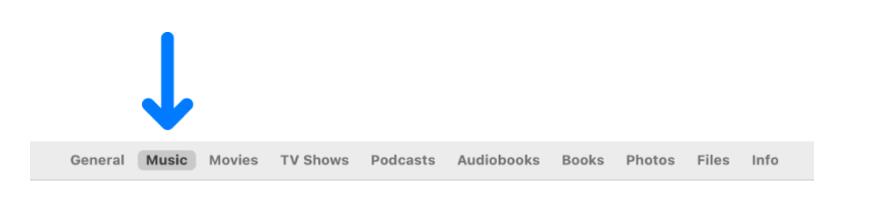
步驟 3格紋 將音樂同步到您的 iPhone。 你也可以選擇 選定的藝術家、專輯、流派和播放列表 如果您更願意選擇其中的一些。
方法 3:如何通過 Apple Music 播放列表將音樂添加到 iPhone
如果您訂閱了 Apple 音樂,您應該知道它對您來說不僅僅是一個音樂播放器。 使用您的 Apple ID,您可以在具有相同 Apple ID 的任何地方聆聽播放列表中的音樂,例如 iPhone、iPad、iPod touch、Android 設備或 Mac。
所以你想把這些音樂添加到 iPhone,你可以按照下面的教程。
步驟 1在 Mac 或其他設備上打開音樂應用程序以將音樂添加到播放列表。
步驟 2打開音樂應用程序並登錄相同的 ID。 然後點擊 下載 按鈕。
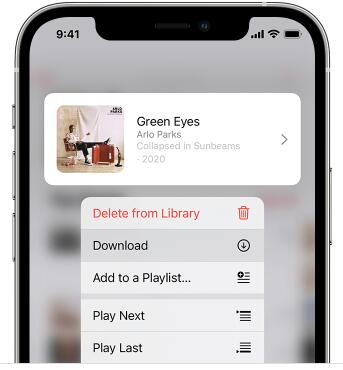
方法 4:使用 FoneTrans for iOS 在 iPhone 上播放音樂
沒有多少用戶願意在iTunes上的大量歌曲上花錢。 因此,將音樂從計算機傳輸到iPhone成為許多人的首選。 但是,在帶有iTunes的iPhone上添加音樂有一些限制。 例如,您在同步過程中刪除了所有原始音樂。 iTunes也因不方便和對新用戶不友好而受到廣泛批評。 因此,我們建議您使用音樂傳輸軟件,將音樂直接放在iPhone上。 作為第三方軟件,FoneTrans for iOS使您可以在沒有iTunes的情況下將音樂添加到iPhone。
步驟 1免費下載 適用於iOS的FoneTrans 並將您的iPhone連接到計算機。
使用iOS版FoneTrans,您將可以自由地將數據從iPhone傳輸到計算機。 您不僅可以將iPhone短信傳輸到計算機,而且可以將照片,視頻和聯繫人輕鬆地移動到PC。
- 輕鬆傳輸照片,視頻,聯繫人,WhatsApp和更多數據。
- 傳輸前預覽數據。
- 提供iPhone,iPad和iPod touch。
使用 USB 電纜將您的 iPhone 連接到計算機。 (如果是第一次運行軟件,點擊 信任 使軟件檢測您的 iPhone)。
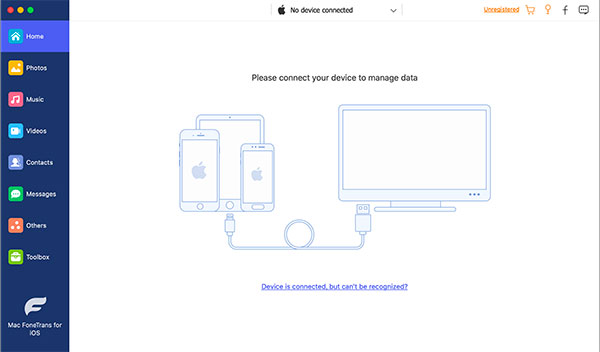
步驟 2 音樂
發現 音樂 單擊它,您將看到 iPhone 中的所有音樂信息。
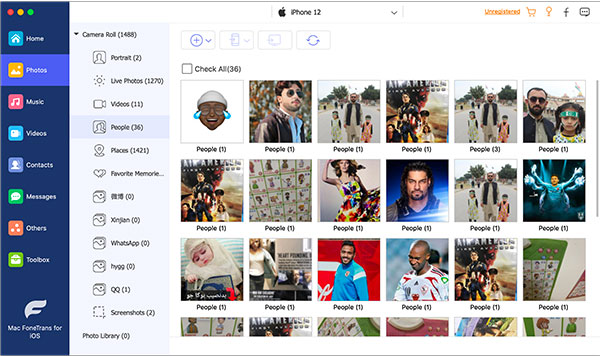
步驟 3在iPhone上添加音樂
發現 加入 頂部菜單上的按鈕。 單擊它,然後您可以選擇通過以下方式將您喜歡的歌曲添加到您的 iPhone 添加文件. (如果您將所有喜歡的歌曲都放在一個文件夾中,則可以單擊 添加文件夾.)
以上方法使您可以在iPhone上播放音樂。 但是,只有在購買了所有音樂後,才能添加購買的音樂。 人們批評將音樂與iTunes放在iPhone上是一種非常複雜的方法,此外它還會在傳輸過程中刪除您的原始音樂。 FoneTrans是一種將音樂放在iPhone上的簡便,快捷和安全的方法。
使用iOS版FoneTrans,您將可以自由地將數據從iPhone傳輸到計算機。 您不僅可以將iPhone短信傳輸到計算機,而且可以將照片,視頻和聯繫人輕鬆地移動到PC。
- 輕鬆傳輸照片,視頻,聯繫人,WhatsApp和更多數據。
- 傳輸前預覽數據。
- 提供iPhone,iPad和iPod touch。
關於如何將音樂添加到 iPhone 的常見問題
1. 如何在 iPhone 上將音樂添加到 iMovie?
在 iMovie 時間線上打開項目,然後輕點 + 按鈕。 選擇 音頻 > 音樂,然後選擇您的音樂。 點擊 + 歌曲旁邊的按鈕。
2.如何管理iPhone上的音樂存儲空間?
從 iPhone 中刪除音樂:前往 設定 > 音樂 > 優化存儲.
從 iPhone 中刪除所有歌曲或某些藝術家:轉到 設定 > 音樂 > 下載的音樂 > 編輯,點擊紅色的移除按鈕。
有很多方法可以將音樂傳輸到 iPhone,您可以找到合適的一種並立即嘗試!
